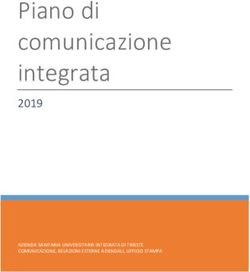PROCEDURA DI GESTIONE DELLE COMUNICAZIONI INTERNE ED ESTERNE PER IL PERSONALE DOCENTE, ATA, LE CLASSI E LE FAMIGLIE (PRC-002-SPAGGIARI)
←
→
Trascrizione del contenuto della pagina
Se il tuo browser non visualizza correttamente la pagina, ti preghiamo di leggere il contenuto della pagina quaggiù
PROCEDURA DI GESTIONE
DELLE COMUNICAZIONI INTERNE ED ESTERNE
PER IL PERSONALE DOCENTE, ATA, LE CLASSI E
LE FAMIGLIE
(PRC-002-SPAGGIARI)
Rev. Data Oggetto Elaborato Verificato Approvato
Emesso per P. Nappo; G. Palmisano; L. Rosato N. Palmisano M. Convertino
0 16/09/2019
commenti
1INDICE
1 GENERALITA’ ................................................................................................... 3
1.1 SCOPO DEL DOCUMENTO........................................................................... 3
1.2 CONTESTO ...................................................................................................... 3
2 COMUNICAZIONI INTERNE ......................................................................... 4
2.1 GESTIONE ATTUALE .................................................................................... 4
2.2 GESTIONE FUTURA ...................................................................................... 5
3 CRONOPROGRAMMA .................................................................................... 6
3.1 FASI DI ATTUAZIONE .................................................................................. 6
3.2 SUPPORTO E FORMAZIONE ........................................................................ 7
4 ALLEGATI .......................................................................................................... 8
4.1 ALLEGATO 1: PROCEDURA ADDETTO DI SEGRETERIA ..................... 8
4.2 ALLEGATO 2: PROCEDURA UTENTE ..................................................... 10
21 GENERALITA’
1.1 Scopo Del Documento
Lo scopo del documento è quello di descrivere la procedura per implementare la GESTIONE
DIGITALE delle comunicazioni interne ed esterne con il personale Docente, il personale ATA, le
Classi e le Famiglie dell’IISS G. Salvemini di Fasano (BR).
La nuova procedura utilizzerà la piattaforma software ClasseViva del Gruppo Spaggiari su
Smartphone/Tablet o PC e sostituirà la GESTIONE TRADIZIONALE realizzata prevalentemente
in formato cartaceo.
1.2 Contesto
L’IISS G. Salvemini è composto di tre plessi:
- ITET che ospita l’ufficio del DS, l’ufficio del DSGA e gli uffici Amministrativi oltre alle
classi dell’Indirizzo Tecnico Economico e Tencologico
- IPSEOA che ospita l’ufficio del 1° Collaboratore del DS/Figura di Supporto alla Gestione
Organizzativa e le classi dell’Indirizzo Professionale Servizi Enogastronomici e Ospitalità
Alberghiera.
- IPSIA che ospita l’ufficio delle Figura di Supporto alla Gestione Organizzativa e le classi
dell’Indirizzo Professionale Servizi Industria e Artigianato.
L’istituto dispone della piattaforma software ClasseViva del Gruppo Spaggiari attualmente
utilizzata da tutti i docenti dell’istituto per il registro elettronico personale e per gli scrutini on
line; la stessa piattaforma è utilizzata dalle famiglie degli studenti per le comunicazioni scuola-
famiglia (valutazioni, note, ecc.).
Tra i servizi presenti nella piattaforma ma al momento non utilizzati c’è la Bacheca On
Line che consente di gestire le Comunicazioni Interne con tutti gli Utenti registrati (Docenti, Ata,
Famiglie degli Studenti).
32 COMUNICAZIONI INTERNE
2.1 Gestione Attuale
Di seguito si descrive la modalità di gestione attuale delle comunicazioni interne verso il
personale Docente, il personale ATA e le Classi relativamente ai tre plessi di cui è composto l’IISS
G. Salvemini.
- La produzione e l’emissione della comunicazione interna avviene presso gli uffici
Amministrativi e l’ufficio del DS del plesso ITET;
- i collaboratori scolastici del plesso ITET provvedono alla copia e all’inserimento nel
registro comunicazioni per la firma del personale Docente e/o ATA;
- una copia della comunicazione viene inviata via mail oppure in forma cartacea tramite
corriere interno alle Figure di Supporto alla Gestione Organizzativa del plesso IPSEOA e
IPSIA dove vengono inserite nel registro Comunicazioni per la firma del personale Docente
e/o ATA.
- se la comunicazione è indirizzata anche alle Classi, altra copia viene portata dal
collaboratore scolastico nelle classi, viene firmata dal docente in orario e annotata sul
registro di classe.
Pertanto, in ognuno dei tre plessi c’è un registro dove sono raccolte tutte le comunicazioni e per
ogni comunicazione c’è l’elenco del personale con la relativa firma.
Relativamente alle comunicazioni esterne verso le Famiglie degli Studenti esse vengono
gestite prevalentemente in formato cartaceo tranne che per le valutazioni degli studenti per le quali
viene utilizzato la piattaforma software ClasseViva Famiglia.
In alcuni casi quando le comunicazioni interne ed esterne riguardano gli Utenti di un solo
plesso, come ad esempio le convocazioni dei consigli di classe straordinari, la modalità di gestione
adotta è la seguente:
- la produzione e l’emissione della comunicazione avviene all’interno del plesso;
- la comunicazione viene inviata via mail oppure in forma cartacea tramite corriere interno
alla sede ITET per la firma del DS;
- se si stratta di comunicazione esterna verso le Famiglie questa viene inviata tramite posta
ordinaria o raccomandata dalla sede ITET
- se si tratta di comunicazione interna essa torna in forma cartacea tramite corriere dalla
sede ITET al plesso di origine; i collaboratori scolastici del plesso provvedono
all’inserimento nel registro comunicazioni per la firma del personale Docente e/o ATA; se
la comunicazione è indirizzata anche alle Classi, altra copia viene portata dal collaboratore
scolastico nelle classi, viene firmata dal docente in orario e annotata sul registro di classe.
42.2 Gestione Futura
Di seguito si descrive la modalità di gestione futura delle comunicazioni interne ed esterne
con il personale Docente, il personale ATA, le classi e le famiglie relativamente ai tre plessi di cui
è composto l’IISS G. Salvemini.
1) La produzione e l’emissione della comunicazione interna avviene presso gli uffici
Amministrativi e l’ufficio del DS del plesso ITET;
2) Un addetto del personale di segreteria inserisce il documento nella piattaforma ClsseViva
con “Procedura Addetto di Segreteria” descritta in Allegato 1; tale operazione è
preceduta dalla scansione se il documento è in formato cartaceo.
3) Ciascun utente, Docente e/o Ata, scaricherà sul proprio smartphone/Tablet l’App
ClsseViva e visualizzerà la comunicazione con “Procedura Utente” descritta in Allegato
2;
4) Ciascun utente, Docente, Ata, Classe, Famiglia destinatario della comunicazione riceverà
notifica su proprio smartphone/Tablet, aprirà l’App ClsseViva, prenderà visione della
comunicazione, scaricherà eventuali allegati; tale operazione viene registrata dal sistema
e sostituisce la firma cartacea.
5) Nel caso la comunicazione riguardi la partecipazione ad assemblea sindacale, l’utente avrà
la possibilità di scegliere l’opzione “Adesione” nel caso intende partecipare.
53 CRONOPROGRAMMA
3.1 Fasi di Attuazione
Le fasi per il passaggio dalla Gestione Attuale alla Gestione Futura sono di seguito riportate.
Fase Descrizione Periodo Personale Coinvolto
n°
1 Test su ClasseViva per verificare le funzionalità Dal 6 al 16 Team Innovazione e
presenti e che possono essere utilizzate dal Settembre 2019 Animatore Digitale
nostro istituto Organizzazione Didattica
2 Redazione della Procedura di Gestione Dal 6 al 16 Team Innovazione e
Comunicazioni Interne ed Esterne Settembre 2019 Animatore Digitale
Organizzazione Didattica
3 Presentazione della proposta al DS, allo Staff e Dal 16 al 17 DS, DSGA, Staff, Team
agli Organi Collegiali (Collegio Docenti) Settembre 2019 Innovazione e Animatore
Digitale
4 Aggiornamento Data Base Utenti, associazione Dal 17 al 20 Segreteria Amministrativa
Docenti alle Classi In ClasseViva Settembre 2019
5 Ritiro delle Credenziali di ClasseViva Dal 20 al 25 Nuovi Utenti (Personale
Settembre 2019 Docente, ATA, Famiglie)
6 Sperimentazione della Gestione Digitale in Dal 30 Sett. al Docenti, ATA, Classi,
parallelo alla Gestione Tradizionale delle 11 Ottobre 2019 Famiglie
Comunicazioni Interne
7 Sperimentazione e Implementazione di Dal 07 al 11 Team Innovazione e
eventuali modifiche nella nuova procedura di Ottobre 2019 Animatore Digitale
Gestione Digitale a seguito di rilievi pervenuti
durante il periodo di sperimentazione
8 Gestione Digitale a Regime Dal 14 Ottobre Tutti gli Utenti (Personale
2019 Docente, ATA, Classi,
Famiglie)
63.2 Supporto e Formazione
Durante le fasi di Sperimentazione (n° 6-7) il Team Innovazione e l’Animatore Digitale saranno
disponibili per attività di supporto e formazione nei confronti del personale Addetto di Segreteria
e di tutti gli Utenti interni (personale Docente e ATA).
74 ALLEGATI
4.1 Allegato 1: Procedura Addetto di Segreteria
A. Caricamento comunicazione interna
1) Scansionare in pdf, se necessario, la Comunicazione interna firmata;
2) Accedere a ClasseViva con account Amministratore di Segreteria;
3) Selezionare il servizio SCUOLATTIVA Comunicazioni e servizi per la famiglia/Bacheca
Web;
4) Selezionare il tasto verde per inserire una Nuova Comunicazione;
85) Impostare i campi della Comunicazione
Titolo: riportare l’Oggetto della Comunicazione;
Testo: riportare eventuale sintesi o il testo integrale della comunicazione;
Pubblicazione: impostare la data di pubblicazione; di default il sistema presenta la data di
inserimento comunicazione; si può inserire una comunicazione da pubblicare in differita.
Scadenza: impostare la data entro cui è necessario visualizzare la comunicazione per dare
conferma di lettura. Di default il sistema presenta la data di inserimento+7 giorni;
Tipologia: Selezionare la tipologia della comunicazione tra Scuola/Famiglia, Modulistica,
News, Circolare. Per tutte le tipologie di comunicazione è possibile impostare la Richiesta di
Risposta.
Richiesta di risposta: selezionare Adesione (se la risposta alla comunicazione è affermativa),
Testo (Risposta data con un testo), File (Risposta data con file allegato)
Destinatari: Docenti (raggruppabili per Classe, Materia, Coordinatori); ATA; Registri di
Classe; Studenti; Genitori.
Allegati: inserire eventuali allegati (massimo 10 file di qualunque formato, pdf, word, excel)
6) Quando tutte le impostazioni sono completate cliccare sul pulsante “Conferma”
7) La casella di controllo “Nascondi non Attivi” consente di non visualizzare o visualizzare
eventuali comunicazioni inserite ma non ancora pubblicate.
B. Visualizzazione e controllo lettura da parte degli Utenti
1) Accedere a Accedere a ClasseViva con account Amministratore di Segreteria;
2) Selezionare il servizio SCUOLATTIVA Comunicazioni e servizi per la famiglia/Bacheca
Web;
3) Dal tasto “Export” in alto a destra è possibile esportare in formato excel l’elenco delle
comunicazioni inserite a sistema in cui è possibile visualizzare per ogni comunicazione il
Titolo, il Testo e l’elenco allegati
4) Selezionare il pulsante “Risposte” su una determinata comunicazione; compare riepilogo
sulla situazione delle riposte.
95) Selezionare Esporta per esportare tutte le risposta in file excel in cui sono visibili tutte le
informazioni visualizzate precedentemente compreso il Codice Fiscale dell’Utente.
4.2 Allegato 2: Procedura Utente
1) Scaricare su smartphone o Tablet ClsseViva;
2) Accedere a ClasseViva con account Docente/Ata/Famiglia;
3) Selezionare il servizio Bacheca online/Consulta la bacheca; in alternativa cliccare su New
Messaggi in alto a destra (pulsante attivo quando ci sono nuovi messaggi da visualizzare) da
dove si può visualizzare la comunicazione. Nel caso di richiesta di conferma è necessario
cliccare su “Vai alla Bacheca” e dare la conferma di Adesione. N. B. La conferma di Adesione
data da New Messaggi non viene registrata dal sistema.
4) Le comunicazioni sono suddivise in due gruppi: Da leggere e Tutte le Comunicazioni
5) Selezionare “Visualizza” per vedere il contenuto della Comunicazione ed eventualmente
scaricare gli allegati. Selezionare “Chiudi”. In questo modo il sistema registra che la
comunicazione è stata letta.
Nel Caso è richiesta una conferma di adesione (Es. Assemblea Sindacale) selezionare
“Conferma” Confermi l’adesione? Conferma. Compare Adesione confermata.
6) Nella bacheca è possibile impostare due filtri
Nascondi/Mostra comunicazioni non attive;
Tipologia Comunicazione
7) Tutte le operazioni fatte sulla piattaforma vengono registrate e possono essere visualizzate
dalla segreteria. In particolare viene registrata la Lettura della comunicazione e l’Adesione
nel caso di assemblea sindacale.
10Puoi anche leggere